ಪರಿವಿಡಿ
ಈ ಲೇಖನವು ಎಕ್ಸೆಲ್ನಲ್ಲಿ ಕಾಲಮ್ಗಳಿಗೆ ಪಠ್ಯವನ್ನು ಹಿಂತಿರುಗಿಸುವುದು ಹೇಗೆ ಎಂಬ ಪ್ರಶ್ನೆಗೆ ಉತ್ತರವನ್ನು ಒದಗಿಸುತ್ತದೆ. ಇದನ್ನು ಮಾಡಲು ನೀವು ಅಂತಹ ವಿಶಿಷ್ಟ ತಂತ್ರಗಳನ್ನು ಹುಡುಕುತ್ತಿದ್ದರೆ, ನೀವು ಸರಿಯಾದ ಸ್ಥಳಕ್ಕೆ ಬಂದಿರುವಿರಿ. ಇಲ್ಲಿ, Excel ನಲ್ಲಿ ಪಠ್ಯವನ್ನು ಕಾಲಮ್ಗಳಿಗೆ ಹಿಂತಿರುಗಿಸಲು 6 ಸುಲಭ ಮತ್ತು ಅನುಕೂಲಕರ ವಿಧಾನಗಳ ಮೂಲಕ ನಾವು ನಿಮ್ಮನ್ನು ಕರೆದೊಯ್ಯುತ್ತೇವೆ.
ಸ್ಪಷ್ಟೀಕರಣಕ್ಕಾಗಿ, ನಾವು ಎರಡು ಪಕ್ಕದ ಕಾಲಮ್ಗಳನ್ನು ಒಂದೇ ಕಾಲಮ್ಗೆ ವಿಲೀನಗೊಳಿಸುತ್ತೇವೆ. ಆ ಎರಡು ಕಾಲಮ್ಗಳಲ್ಲಿನ ಪಠ್ಯ ಸ್ಟ್ರಿಂಗ್ಗಳನ್ನು ವಿಲೀನಗೊಳಿಸಲಾಗುತ್ತದೆ ಮತ್ತು ಹೊಸ ಕಾಲಮ್ನಲ್ಲಿ ಪ್ರದರ್ಶಿಸಲಾಗುತ್ತದೆ.
ಇದು ಎಕ್ಸೆಲ್ನ ಪಠ್ಯದಿಂದ ಕಾಲಮ್ಗಳಿಗೆ ವೈಶಿಷ್ಟ್ಯದ ಹಿಮ್ಮುಖ ಕಾರ್ಯಾಚರಣೆಯಾಗಿದೆ.
ಡೌನ್ಲೋಡ್ ಮಾಡಿ ಅಭ್ಯಾಸ ವರ್ಕ್ಬುಕ್
ಉತ್ತಮ ತಿಳುವಳಿಕೆಗಾಗಿ ನೀವು ಕೆಳಗಿನ Excel ವರ್ಕ್ಬುಕ್ ಅನ್ನು ಡೌನ್ಲೋಡ್ ಮಾಡಬಹುದು ಮತ್ತು ನೀವೇ ಅಭ್ಯಾಸ ಮಾಡಬಹುದು.
ಪಠ್ಯವನ್ನು Columns.xlsm ಗೆ ಹಿಂತಿರುಗಿಸುವುದುಪಠ್ಯ ಎಂದರೇನು ಎಕ್ಸೆಲ್ನಲ್ಲಿ ಕಾಲಮ್ಗಳ ವೈಶಿಷ್ಟ್ಯವೇ?
ವಿವರಗಳಿಗೆ ಹೋಗುವ ಮೊದಲು, ಎಕ್ಸೆಲ್ನಲ್ಲಿ ಕಾಲಮ್ಗಳಿಗೆ ಪಠ್ಯ ವೈಶಿಷ್ಟ್ಯವೇನು ಎಂಬುದರ ಕುರಿತು ಸ್ವಲ್ಪ ವಾಸಿಸೋಣ. ನಿಮ್ಮ ಡೇಟಾಸೆಟ್ ಅನ್ನು ವಿಭಿನ್ನ ಕಾಲಮ್ಗಳಾಗಿ ಪ್ರತ್ಯೇಕಿಸಲು ನೀವು ಬಯಸಿದರೆ ಎಕ್ಸೆಲ್ನಲ್ಲಿನ ಕಾಲಮ್ಗಳಿಗೆ ಪಠ್ಯ ವೈಶಿಷ್ಟ್ಯವು ತುಂಬಾ ಶಕ್ತಿಯುತವಾಗಿದೆ. ಪಠ್ಯವನ್ನು ಒಂದು ಕಾಲಮ್ನಿಂದ ಇನ್ನೊಂದಕ್ಕೆ ಸರಿಸಲು ಇದು ಸಹಾಯ ಮಾಡುತ್ತದೆ. ನಿಮ್ಮ ಡೇಟಾವನ್ನು ಹೇಗೆ ಆಯೋಜಿಸಬೇಕು ಎಂಬುದರ ಕುರಿತು ನಿಮ್ಮ ಮನಸ್ಸನ್ನು ಬದಲಾಯಿಸಿದಾಗ ಈ ವೈಶಿಷ್ಟ್ಯವು ತುಂಬಾ ಉಪಯುಕ್ತವಾಗುತ್ತದೆ.
6 ಎಕ್ಸೆಲ್ನಲ್ಲಿ ಕಾಲಮ್ಗಳಿಗೆ ಪಠ್ಯವನ್ನು ಹಿಂತಿರುಗಿಸುವ ವಿಧಾನಗಳು
ಈಗಾಗಲೇ, ಕುರಿತು ನಿಮಗೆ ತಿಳಿದಿದೆ ಮೇಲಿನ ವಿಭಾಗದಲ್ಲಿ Excel ನಲ್ಲಿ ಕಾಲಮ್ಗಳಿಗೆ ವೈಶಿಷ್ಟ್ಯಕ್ಕೆ ಪಠ್ಯ. ಈ ಭಾಗದಲ್ಲಿ, ಪಠ್ಯವನ್ನು ಕಾಲಮ್ಗಳಿಗೆ ಹೇಗೆ ಹಿಂತಿರುಗಿಸುವುದು ಎಂಬುದನ್ನು ನಾವು ತೋರಿಸುತ್ತೇವೆExcel ನಲ್ಲಿ ವೈಶಿಷ್ಟ್ಯ.
ವಿಧಾನವನ್ನು ಸ್ಪಷ್ಟಪಡಿಸಲು, ನಾವು ವಿದ್ಯಾರ್ಥಿಗಳ ಹೆಸರು ಪಟ್ಟಿ ಅನ್ನು ಬಳಸುತ್ತಿದ್ದೇವೆ. ಈ ಡೇಟಾಸೆಟ್ ನಿರ್ದಿಷ್ಟ ಸಂಸ್ಥೆಯ ಕೆಲವು ವಿದ್ಯಾರ್ಥಿಗಳ ಮೊದಲ ಹೆಸರುಗಳು ಮತ್ತು ಕೊನೆಯ ಹೆಸರುಗಳು ಅನ್ನು ಒಳಗೊಂಡಿದೆ.
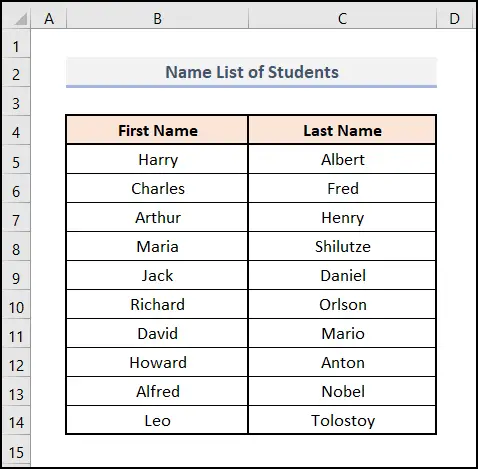
ಈಗ, ನಾವು ಸಂಯೋಜಿಸುತ್ತೇವೆ ಈ ಎರಡು ಕಾಲಮ್ಗಳ ಪಠ್ಯ ತಂತಿಗಳು ಮತ್ತು ಅವುಗಳನ್ನು ಒಂದೇ ಕಾಲಮ್ನಲ್ಲಿ ಮಾತ್ರ ತೋರಿಸಿ. ಈ ವಿಧಾನಗಳನ್ನು ಒಂದೊಂದಾಗಿ ಅನ್ವೇಷಿಸೋಣ.
ಇಲ್ಲಿ, ನಾವು Microsoft Excel 365 ಆವೃತ್ತಿಯನ್ನು ಬಳಸಿದ್ದೇವೆ, ನಿಮ್ಮ ಅನುಕೂಲಕ್ಕೆ ಅನುಗುಣವಾಗಿ ನೀವು ಯಾವುದೇ ಇತರ ಆವೃತ್ತಿಯನ್ನು ಬಳಸಬಹುದು.
1. ಬಳಸಿಕೊಳ್ಳುವುದು ಎಕ್ಸೆಲ್
ನಲ್ಲಿ ಕಾಲಮ್ಗಳಿಗೆ ಪಠ್ಯವನ್ನು ರಿವರ್ಸ್ ಮಾಡಲು ಫ್ಲ್ಯಾಶ್ ಫಿಲ್ ವೈಶಿಷ್ಟ್ಯವು ಮೊದಲ ವಿಧಾನದಲ್ಲಿ, ನಾವು ಎಕ್ಸೆಲ್ನ ಫ್ಲ್ಯಾಶ್ ಫಿಲ್ ವೈಶಿಷ್ಟ್ಯವನ್ನು ಬಳಸುತ್ತೇವೆ. ಈ ಉಪಕರಣವನ್ನು ಬಳಸಿಕೊಂಡು ನಾವು ಸುಲಭವಾಗಿ ಕಾಲಮ್ಗಳಿಗೆ ಪಠ್ಯವನ್ನು ಹಿಂತಿರುಗಿಸಬಹುದು. ಮೊದಲ ವಿಧಾನವನ್ನು ಬಳಸಿಕೊಂಡು ಇದನ್ನು ಮಾಡಲು, ನೀವು ಕೆಳಗಿನ ಹಂತಗಳನ್ನು ಅನುಸರಿಸಬಹುದು.
📌 ಹಂತಗಳು:
- ಆರಂಭದಲ್ಲಿ, ಕೊನೆಯ ಹೆಸರು ಕಾಲಮ್ನ ಬಲಭಾಗದಲ್ಲಿ ಹೊಸ ಕಾಲಮ್ ಅನ್ನು ರಚಿಸಿ.
- ಹಾಗೆಯೇ, ಅದನ್ನು ಪೂರ್ಣ ಹೆಸರು ಎಂದು ಹೆಸರಿಸಿ>
- ನಂತರ, D5 ಸೆಲ್ ಆಯ್ಕೆಮಾಡಿ ಮತ್ತು Harry Albert ಅನ್ನು ಹಸ್ತಚಾಲಿತವಾಗಿ ಬರೆಯಿರಿ.
- ವಾಸ್ತವವಾಗಿ, ಇದು ಅವನ ಪೂರ್ಣ ಹೆಸರು ಮೊದಲ ಮತ್ತು ಕೊನೆಯ ಹೆಸರು ಅನ್ನು ಒಳಗೊಂಡಿದೆ.

- ಈ ಕ್ಷಣದಲ್ಲಿ, <1 ಸೆಲ್ ಆಯ್ಕೆಮಾಡಿ>D5 .
- ಎರಡನೆಯದಾಗಿ, ಹೋಮ್ ಟ್ಯಾಬ್ಗೆ ಹೋಗಿ.
- ಮೂರನೆಯದಾಗಿ, Fill ಡ್ರಾಪ್-ಡೌನ್ ಐಕಾನ್ ಮೇಲೆ ಕ್ಲಿಕ್ ಮಾಡಿ ಸಂಪಾದನೆ ಗುಂಪು.
- ನಾಲ್ಕನೆಯದಾಗಿ, ಆಯ್ಕೆಗಳಿಂದ ಫ್ಲ್ಯಾಶ್ ಫಿಲ್ ಆಯ್ಕೆಮಾಡಿ.

ಇದೆ ಕರೆ ಮಾಡಲು ಇನ್ನೊಂದು ಮಾರ್ಗ ಫ್ಲ್ಯಾಶ್ ಫಿಲ್ ವೈಶಿಷ್ಟ್ಯ. ಈ ಕೆಳಗಿನ ಹಂತಗಳನ್ನು ನೋಡಿ.
- ಮೊದಲಿಗೆ, D5 ಸೆಲ್ ಆಯ್ಕೆಮಾಡಿ.
- ನಂತರ, ಡೇಟಾ ಟ್ಯಾಬ್ಗೆ ಸರಿಸಿ.
- ಅದರ ನಂತರ, ಡೇಟಾ ಪರಿಕರಗಳು ಗುಂಪಿನಲ್ಲಿ ಫ್ಲ್ಯಾಶ್ ಫಿಲ್ ಐಕಾನ್ ಆಯ್ಕೆಮಾಡಿ.
- ಪರ್ಯಾಯವಾಗಿ, ಮಾಡಲು CTRL+E ಒತ್ತಿರಿ ಅದೇ ಕಾರ್ಯ.

ನಿಮ್ಮಲ್ಲಿ ಹೆಚ್ಚಿನ ತಂತ್ರಗಳ ಬಗ್ಗೆ ತಿಳಿದುಕೊಳ್ಳಲು ಬಯಸುವವರಿಗೆ, ಇನ್ನೊಂದು ಕೂಡ ಇದೆ. ಆಶ್ಚರ್ಯಪಡಬೇಡಿ. ಅನುಸರಿಸಿ.
- ಮೊದಲನೆಯದಾಗಿ, ಆಯ್ಕೆಮಾಡಿದ ಸೆಲ್ನ ಬಲ-ಕೆಳಗಿನ ಮೂಲೆಯಲ್ಲಿ ಕರ್ಸರ್ ಅನ್ನು ಇರಿಸಲು ನಿಮ್ಮ ಮೌಸ್ ಬಳಸಿ D5 .
- ನಂತರ, <1 ಅದರ ಮೇಲೆ ಡಬಲ್ ಕ್ಲಿಕ್ ಮಾಡಿ.

- ಉಳಿದ ಸೆಲ್ಗಳು ಹ್ಯಾರಿ ಆಲ್ಬರ್ಟ್ ನಿಮ್ಮ ಹಿಂದಿನ ಕ್ರಿಯೆಯಿಂದ ತುಂಬಿವೆ.
- ಈಗ, ಸೆಲ್ಗಳ ಅಂತ್ಯದಲ್ಲಿರುವ ಸ್ವಯಂ ಭರ್ತಿ ಆಯ್ಕೆಗಳು ಐಕಾನ್ ಮೇಲೆ ಕ್ಲಿಕ್ ಮಾಡಿ.
- ನಂತರ, ಆಯ್ಕೆಗಳಿಂದ ಫ್ಲ್ಯಾಶ್ ಫಿಲ್ ಆಯ್ಕೆಮಾಡಿ.

- ಆದ್ದರಿಂದ, ನೀವು ಯಾವುದೇ ಒಂದು ಅನ್ನು ಬಳಸಿಕೊಂಡು ಉಳಿದ ಕೋಶಗಳಲ್ಲಿ ಪೂರ್ಣ ಹೆಸರುಗಳನ್ನು ಪಡೆಯುತ್ತೀರಿ ಮೂರು ವಿಧಾನಗಳನ್ನು ಮೇಲೆ ಹೇಳಲಾಗಿದೆ.

ಇನ್ನಷ್ಟು ಓದಿ: ಹಿಂತಿರುಗಿಸುವುದು ಹೇಗೆ ಎಕ್ಸೆಲ್ನಲ್ಲಿ ಅಡ್ಡಲಾಗಿ ಕಾಲಮ್ಗಳ ಕ್ರಮ
2. ಎಕ್ಸೆಲ್ನಲ್ಲಿ ಕಾಲಮ್ಗಳಿಗೆ ಪಠ್ಯವನ್ನು ರಿವರ್ಸ್ ಮಾಡಲು ಆಂಪರ್ಸಂಡ್ (&) ಆಪರೇಟರ್ ಅನ್ನು ಬಳಸುವುದು
ನೀವು ಎಕ್ಸೆಲ್ ಫಾರ್ಮುಲಾಗಳನ್ನು ಬಳಸುವುದನ್ನು ಆನಂದಿಸುವ ಜನರಲ್ಲಿ ಒಬ್ಬರಾಗಿದ್ದರೆ ನಂತರ ನಮ್ಮ ಮುಂದಿನ 3 ವಿಧಾನಗಳನ್ನು ನೀವು ಒಳಗೊಂಡಿದೆ. ನಿರ್ದಿಷ್ಟವಾಗಿ, ಈ ವಿಧಾನದಲ್ಲಿ, ನಾವು ಅಂಪರ್ಸಂಡ್ (&) ಆಪರೇಟರ್ ಅನ್ನು ರಿವರ್ಸ್ ಮಾಡಲು ಕಾಲಮ್ಗಳಿಗೆ ಪಠ್ಯವನ್ನು ಬಳಸುವುದನ್ನು ಚರ್ಚಿಸಲಿದ್ದೇವೆ.ಎಕ್ಸೆಲ್ ನಲ್ಲಿ. ಹಂತ ಹಂತವಾಗಿ ವಿಧಾನವನ್ನು ಅನ್ವೇಷಿಸೋಣ.
📌 ಹಂತಗಳು:
- ಮೊದಲಿಗೆ, ಹೊಸ ಕಾಲಮ್ ಅನ್ನು ರಚಿಸಿ ಪೂರ್ಣ ಹೆಸರು ವಿಧಾನ 1 ರಂತೆಯೇ.
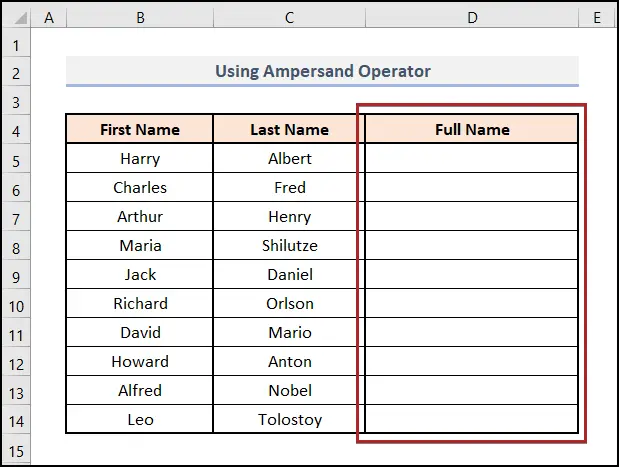
- ಆ ನಂತರ, ಸೆಲ್ D5 ಆಯ್ಕೆಮಾಡಿ ಮತ್ತು ಬರೆಯಿರಿ ಫಾರ್ಮುಲಾ ಬಾರ್ ನಲ್ಲಿ ಕೆಳಗಿನ ಸೂತ್ರ.
=B5&" "&C5ಇಲ್ಲಿ, B5 ಮತ್ತು C5 ಮೊದಲ ವಿದ್ಯಾರ್ಥಿಯ ಮೊದಲ ಹೆಸರು ಮತ್ತು ಕೊನೆಯ ಹೆಸರು ಅನ್ನು ಪ್ರತಿನಿಧಿಸುತ್ತದೆ. ನಾವು ಎರಡು ಆಂಪರ್ಸಂಡ್ ಆಪರೇಟರ್ಗಳ ನಡುವೆ ಖಾಲಿ ಜಾಗವನ್ನು ಬಳಸಿದ್ದೇವೆ. ಆದ್ದರಿಂದ, ಇದು ಹೆಸರಿನ ಎರಡು ಭಾಗಗಳ ನಡುವೆ ಅಂತರವನ್ನು ಸೃಷ್ಟಿಸುತ್ತದೆ.
- ನಂತರ, ENTER ಒತ್ತಿರಿ.
13>
- ಈ ಸಮಯದಲ್ಲಿ, ಕೆಳಗಿನ ಚಿತ್ರದಲ್ಲಿ ತೋರಿಸಿರುವಂತೆ ಕರ್ಸರ್ ಅನ್ನು ಸರಿಸಿ. ಇದು ಫಿಲ್ ಹ್ಯಾಂಡಲ್ ಉಪಕರಣವನ್ನು ತೋರಿಸುತ್ತದೆ.
- ನಂತರ, ಡಬಲ್ ಕ್ಲಿಕ್ ಮಾಡಿ ಮೌಸ್ನಲ್ಲಿ.

- ಹೀಗೆ, ಇದು ಉಳಿದ ಕೋಶಗಳನ್ನು ಫಲಿತಾಂಶಗಳಿಂದ ತುಂಬುವಂತೆ ಮಾಡುತ್ತದೆ.
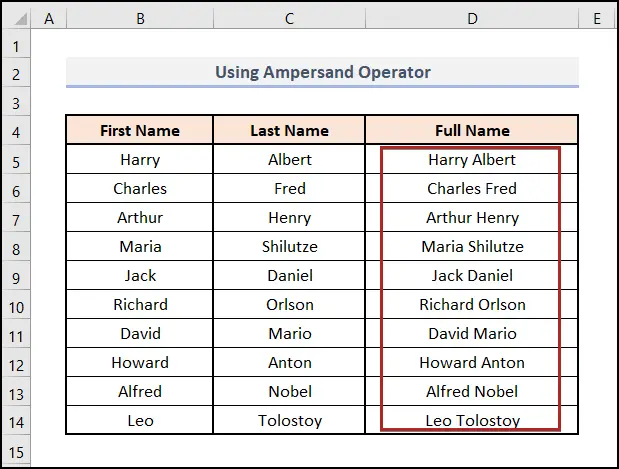
ಇನ್ನಷ್ಟು ಓದಿ: ಹೇಗೆ ಎಕ್ಸೆಲ್ನಲ್ಲಿ ಕಾಲಮ್ ಆರ್ಡರ್ ರಿವರ್ಸ್ ಮಾಡಲು (4 ಸುಲಭ ವಿಧಾನಗಳು)
3. CONCAT ಕಾರ್ಯವನ್ನು ಅಳವಡಿಸುವುದು
ಈ ವಿಧಾನದಲ್ಲಿ, ನಾವು ನಮ್ಮ ಸೂತ್ರದಲ್ಲಿ CONCAT ಫಂಕ್ಷನ್ ಅನ್ನು ಬಳಸುತ್ತೇವೆ . ಪ್ರಕ್ರಿಯೆಯನ್ನು ವಿವರವಾಗಿ ನೋಡೋಣ.
📌 ಹಂತಗಳು:
- ಆರಂಭದಲ್ಲಿ, ಸೆಲ್ D5 ಆಯ್ಕೆಮಾಡಿ ಮತ್ತು ಅಂಟಿಸಿ ಕೆಳಗಿನ ಸೂತ್ರವನ್ನು

ಈ ಕಾರ್ಯವನ್ನು ಮಾಡಲು, ನಾವು ಹಳೆಯ CONCATENATE ಫಂಕ್ಷನ್ ಅನ್ನು ಸಹ ಬಳಸಬಹುದು. ಪ್ರಕ್ರಿಯೆಯು ಮೇಲಿನದಕ್ಕೆ ಸಂಪೂರ್ಣವಾಗಿ ಹೋಲುತ್ತದೆವಿಧಾನ.
- ಕೇವಲ D5 ಸೆಲ್ ಆಯ್ಕೆಮಾಡಿ ಮತ್ತು ಕೆಳಗಿನ ಸೂತ್ರವನ್ನು ಹಾಕಿ 14>ಯಾವಾಗಲೂ, ENTER ಕೀಲಿಯನ್ನು ಒತ್ತಿ> ಎಕ್ಸೆಲ್ನಲ್ಲಿ ಹೆಸರುಗಳನ್ನು ಹಿಮ್ಮೆಟ್ಟಿಸುವುದು ಹೇಗೆ (5 ಸೂಕ್ತ ವಿಧಾನಗಳು)
- ಎಕ್ಸೆಲ್ ಸೆಲ್ನಲ್ಲಿ ಡೇಟಾವನ್ನು ರಿವರ್ಸ್ ಮಾಡುವುದು ಹೇಗೆ (5 ಸುಲಭ ಮಾರ್ಗಗಳು)
- ಎಕ್ಸೆಲ್ನಲ್ಲಿ ಸ್ಟ್ಯಾಕ್ಡ್ ಬಾರ್ ಚಾರ್ಟ್ನ ರಿವರ್ಸ್ ಲೆಜೆಂಡ್ ಆರ್ಡರ್ (ತ್ವರಿತ ಹಂತಗಳೊಂದಿಗೆ)
- ಎಕ್ಸೆಲ್ನಲ್ಲಿ ಸಾಲುಗಳನ್ನು ಹಿಮ್ಮೆಟ್ಟಿಸುವುದು ಹೇಗೆ (4 ಸುಲಭ ಮಾರ್ಗಗಳು)
- Excel ನಲ್ಲಿ X Axis ಅನ್ನು ಹೇಗೆ ರಿವರ್ಸ್ ಮಾಡುವುದು (4 ತ್ವರಿತ ತಂತ್ರಗಳು)
4. Excel ನಲ್ಲಿ ಕಾಲಮ್ಗಳಿಗೆ ಪಠ್ಯವನ್ನು ರಿವರ್ಸ್ ಮಾಡಲು TEXTJOIN ಕಾರ್ಯವನ್ನು ಬಳಸಿಕೊಳ್ಳುವುದು
ನೀವು Microsoft Excel ನಂತಹ ಸಾಧನವನ್ನು ಹೊಂದಿರುವಾಗ , ನೀವು ಹಲವಾರು ವಿಧಗಳಲ್ಲಿ ಕೆಲಸವನ್ನು ಸಲೀಸಾಗಿ ನಿರ್ವಹಿಸಬಹುದು. ಇಲ್ಲಿ, ನಾವು TEXTJOIN ಫಂಕ್ಷನ್ ಅನ್ನು ಬಳಸುತ್ತೇವೆ. ಆದ್ದರಿಂದ, ಹೆಚ್ಚಿನ ವಿಳಂಬವಿಲ್ಲದೆ, ನಾವು ಧುಮುಕೋಣ!
📌 ಹಂತಗಳು:
- ಪ್ರಾಥಮಿಕವಾಗಿ, ಸೆಲ್ D5<2 ಆಯ್ಕೆಮಾಡಿ> ಮತ್ತು ಈ ಕೆಳಗಿನ ಸೂತ್ರವನ್ನು ಹಾಕಿ.
=TEXTJOIN(" ",TRUE,B5,C5)- ಸ್ಥಿರವಾಗಿ, ENTER ಅನ್ನು ಟ್ಯಾಪ್ ಮಾಡಿ.

ನಂತರ, ಇತರ ಫಲಿತಾಂಶಗಳನ್ನು ಪಡೆಯಲು ನಾವು ಫಿಲ್ ಹ್ಯಾಂಡಲ್ ಉಪಕರಣವನ್ನು ಬಳಸಿದ್ದೇವೆ.
5. ಎಕ್ಸೆಲ್ <ನಲ್ಲಿ ಕಾಲಮ್ಗಳಿಗೆ ಪಠ್ಯವನ್ನು ರಿವರ್ಸ್ ಮಾಡಲು ಪವರ್ ಕ್ವೆರಿಯನ್ನು ಕಾರ್ಯಗತಗೊಳಿಸುವುದು. 12>
ನೀವು ಅದೇ ಕೆಲಸವನ್ನು ಮಾಡಲು ಯಾವುದೇ ವಿರೋಧಿ ಮಾರ್ಗವನ್ನು ಹುಡುಕುತ್ತಿರುವಿರಾ? ನಂತರ, ನೀವು ಬಲಗೈಯಲ್ಲಿದ್ದೀರಿ. ಈಗ ನಾವು ಸಮಸ್ಯೆಯನ್ನು ಪರಿಹರಿಸಲು ಪವರ್ ಕ್ವೆರಿ ಅನ್ನು ಬಳಸುತ್ತೇವೆ. ಆದ್ದರಿಂದ, ಕೆಳಗಿನ ಪ್ರಕ್ರಿಯೆಯನ್ನು ಪ್ರದರ್ಶಿಸಲು ನನಗೆ ಅನುಮತಿಸಿ.
📌 ಹಂತಗಳು:
- ಮೊದಲ ಸ್ಥಾನದಲ್ಲಿ, ಸೆಲ್ ಆಯ್ಕೆಮಾಡಿ B4 . ನೀವು ಒಳಗೆ ಯಾವುದೇ ಇತರ ಸೆಲ್ ಮಾಡಬಹುದುಡೇಟಾ ವ್ಯಾಪ್ತಿ ; ಡೇಟಾ ಗುಂಪನ್ನು ಪರಿವರ್ತಿಸಿ.
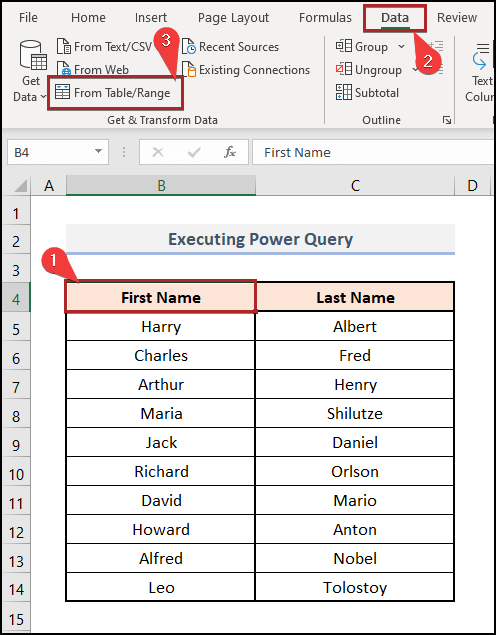
- ಇದ್ದಕ್ಕಿದ್ದಂತೆ, ಟೇಬಲ್ ರಚಿಸಿ ಡೈಲಾಗ್ ಬಾಕ್ಸ್ ತೆರೆಯುತ್ತದೆ.
- ಇಲ್ಲಿ , ಸೆಲ್ಗಳ ಶ್ರೇಣಿಯನ್ನು ಎಕ್ಸೆಲ್ನಿಂದ ಸ್ವಯಂಚಾಲಿತವಾಗಿ ಪತ್ತೆಮಾಡುವುದನ್ನು ನಾವು ನೋಡಬಹುದು.
- ನಂತರ, ನನ್ನ ಟೇಬಲ್ನ ಹೆಡರ್ಗಳ ಬಾಕ್ಸ್ ಅನ್ನು ಪರಿಶೀಲಿಸಲಾಗಿದೆಯೇ ಎಂದು ಖಚಿತಪಡಿಸಿಕೊಳ್ಳಿ.
- ಕೊನೆಯದಾಗಿ, ಸರಿ ಕ್ಲಿಕ್ ಮಾಡಿ.

- ಈ ಕ್ಷಣದಲ್ಲಿ, ಪವರ್ ಕ್ವೆರಿ ಎಡಿಟರ್<2 ನಲ್ಲಿ ತೆರೆದಿರುವ ಕಾಲಮ್ಗಳನ್ನು ನಾವು ನೋಡಬಹುದು>.
- ನಂತರ, CTRL ಕೀಯನ್ನು ಬಳಸಿಕೊಂಡು ಎರಡು ಕಾಲಮ್ಗಳನ್ನು ಆಯ್ಕೆಮಾಡಿ.
- ಅದರ ನಂತರ, ಕಾಲಮ್ ಶಿರೋನಾಮೆ ಪ್ರದೇಶದ ಮೇಲೆ ಬಲ ಕ್ಲಿಕ್ ಮಾಡಿ.
- ನಂತರ , ಸಂದರ್ಭ ಮೆನುವಿನಿಂದ ಕಾಲಮ್ಗಳನ್ನು ವಿಲೀನಗೊಳಿಸಿ ಆಯ್ಕೆಮಾಡಿ.

- ಮುಂದೆ, ಕಾಲಮ್ಗಳನ್ನು ವಿಲೀನಗೊಳಿಸಿ ಮಾಂತ್ರಿಕ ತೆರೆಯುತ್ತದೆ.
- ಇಲ್ಲಿ, ಸ್ಪೇಸ್ ಅನ್ನು ವಿಭಜಕ ಎಂದು ಆಯ್ಕೆಮಾಡಿ.
- ಅಲ್ಲದೆ, ಹೊಸ ಕಾಲಮ್ ಹೆಸರನ್ನು ನೀಡಿ. ಈ ಸಂದರ್ಭದಲ್ಲಿ, ನಾವು ಅದನ್ನು ಪೂರ್ಣ ಹೆಸರು ಎಂದು ಹೆಸರಿಸಿದ್ದೇವೆ.
- ಕೊನೆಯದಾಗಿ, ಸರಿ ಕ್ಲಿಕ್ ಮಾಡಿ.
13>
- ಆದ್ದರಿಂದ, ನಾವು ಎರಡು ಕಾಲಮ್ಗಳನ್ನು ಯಶಸ್ವಿಯಾಗಿ ವಿಲೀನಗೊಳಿಸಬಹುದು.

- ಈ ಸಂದರ್ಭದಲ್ಲಿ, ಹೋಮ್ ಗೆ ಹೋಗಿ ಟ್ಯಾಬ್.
- ನಂತರ, ಮುಚ್ಚಿ & ಲೋಡ್ ಡ್ರಾಪ್-ಡೌನ್.
- ಅದರ ನಂತರ, ಮುಚ್ಚು & ಎರಡು ಆಯ್ಕೆಗಳಿಂದ ಅನ್ನು ಲೋಡ್ ಮಾಡಿ.
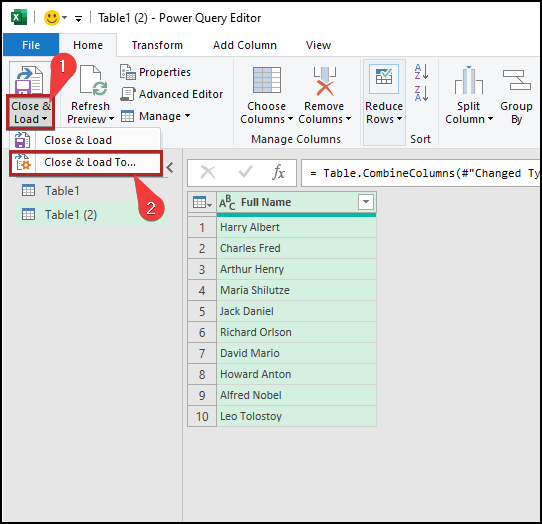
- ತಕ್ಷಣ, ಆಮದು ಡೇಟಾ ವಿಝಾರ್ಡ್ ತೆರೆಯುತ್ತದೆ. 14>ಇಲ್ಲಿ, ಟೇಬಲ್ ಅನ್ನು ಆ ಡೇಟಾವನ್ನು ನೀವು ಹೇಗೆ ವೀಕ್ಷಿಸಲು ಬಯಸುತ್ತೀರಿ ಎಂಬುದನ್ನು ಆಯ್ಕೆಮಾಡಿನಿಮ್ಮ ವರ್ಕ್ಬುಕ್ ವಿಭಾಗ.
- ನಂತರ, ನೀವು ಡೇಟಾವನ್ನು ಎಲ್ಲಿ ಹಾಕಲು ಬಯಸುತ್ತೀರಿ? ವಿಭಾಗದ ಅಡಿಯಲ್ಲಿ ಅಸ್ತಿತ್ವದಲ್ಲಿರುವ ವರ್ಕ್ಶೀಟ್ ಅನ್ನು ಆಯ್ಕೆ ಮಾಡಿ. ಅಲ್ಲದೆ , ಇನ್ಪುಟ್ ಬಾಕ್ಸ್ನಲ್ಲಿ D4 ರ ಸೆಲ್ ಉಲ್ಲೇಖವನ್ನು ನೀಡಿ.
- ಕೊನೆಯದಾಗಿ, ಸರಿ ಕ್ಲಿಕ್ ಮಾಡಿ.

- ವಿಲೀನಗೊಂಡ ಕಾಲಮ್ ಈಗ ನಮ್ಮ ವರ್ಕ್ಶೀಟ್ನಲ್ಲಿ ಲಭ್ಯವಿದೆ ಪವರ್ ಕ್ವೆರಿ .

- ತರುವಾಯ, ಕೆಲವು ಫಾರ್ಮ್ಯಾಟಿಂಗ್ ಮಾಡಿ ವಿಷಯ ಮತ್ತು ವರ್ಕ್ಶೀಟ್ ಕೆಳಗಿರುವಂತೆ ಕಾಣಿಸುತ್ತದೆ.

ಇನ್ನಷ್ಟು ಓದಿ: ಎಕ್ಸೆಲ್ನಲ್ಲಿ ಲಂಬವಾಗಿ ಕಾಲಮ್ಗಳ ಆರ್ಡರ್ ಅನ್ನು ಹಿಮ್ಮುಖಗೊಳಿಸುವುದು ಹೇಗೆ (3 ಮಾರ್ಗಗಳು)
6. VBA ಕೋಡ್ ನಿಯೋಜಿಸುವುದು
ಸೂತ್ರಗಳನ್ನು ಬಳಸುವುದು ಡೇಟಾವನ್ನು ಸಂಪಾದಿಸುವ ತ್ವರಿತ ಮಾರ್ಗವಾಗಿದ್ದರೂ, ಅದನ್ನು ಅರ್ಥೈಸಲು ಕಷ್ಟವಾಗುತ್ತದೆ. ಇದಲ್ಲದೆ, ನೀವು ಆಗಾಗ್ಗೆ ಹೆಚ್ಚುವರಿ ಮೈಲಿಯನ್ನು ಹೋಗಬೇಕಾದರೆ, ನೀವು ಕೆಳಗಿನ VBA ಕೋಡ್ ಅನ್ನು ಪರಿಗಣಿಸಬಹುದು.
📌 ಹಂತಗಳು: <3
- ಮೊದಲನೆಯದಾಗಿ, ಡೆವಲಪರ್ ಟ್ಯಾಬ್ಗೆ ಹೋಗಿ.
- ನಂತರ, ಕೋಡ್ ಗುಂಪಿನಲ್ಲಿ ವಿಷುಯಲ್ ಬೇಸಿಕ್ ಅನ್ನು ಆಯ್ಕೆಮಾಡಿ 15>
- ಪರ್ಯಾಯವಾಗಿ, ಅದೇ ಕೆಲಸವನ್ನು ಮಾಡಲು ALT+F11 ಒತ್ತಿರಿ.
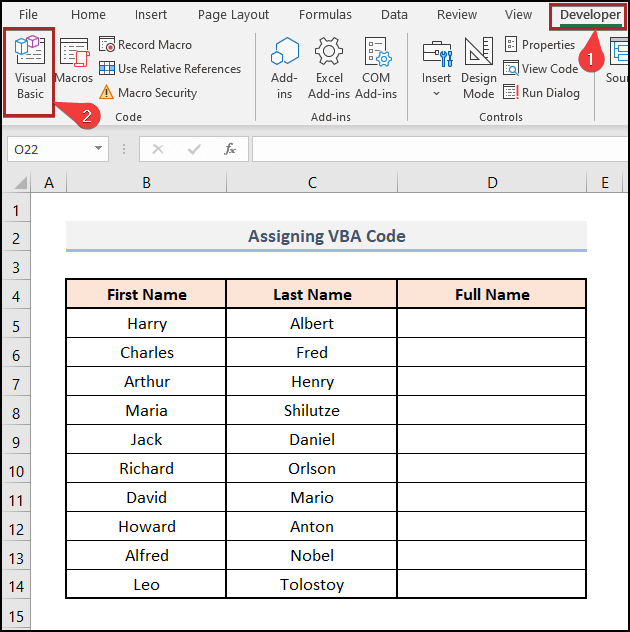
- ತಕ್ಷಣ, ಅಪ್ಲಿಕೇಶನ್ಗಳಿಗಾಗಿ Microsoft Visual Basic ವಿಂಡೋ ತೆರೆಯುತ್ತದೆ.
- ನಂತರ, Insert ಟ್ಯಾಬ್ಗೆ ಸರಿಸಿ.
- ನಂತರ, ಆಯ್ಕೆಗಳಿಂದ Module ಅನ್ನು ಆಯ್ಕೆಮಾಡಿ .

- ತಕ್ಷಣ, ಅದು ಕೋಡ್ ಮಾಡ್ಯೂಲ್ ಅನ್ನು ತೆರೆಯುತ್ತದೆ.
- ನಂತರ, ಈ ಕೆಳಗಿನ ಕೋಡ್ ಅನ್ನು ಬರೆಯಿರಿ ಮಾಡ್ಯೂಲ್ .
6616

- ನಂತರ, D5 ಸೆಲ್ ಆಯ್ಕೆಮಾಡಿ ಮತ್ತು =rv ಅನ್ನು ಬರೆಯಿರಿ . ಆದ್ದರಿಂದ, ನಾವು ಮಾಡಬಹುದುಸಲಹೆಯಲ್ಲಿ ಕಾರ್ಯದ ಹೆಸರನ್ನು ನೋಡಿ.
- ಅದರ ನಂತರ, ಕಾರ್ಯವು ಕಾರ್ಯನಿರ್ವಹಿಸಲು ಟ್ಯಾಬ್ ಕೀಲಿಯನ್ನು ಒತ್ತಿರಿ.

- ನಂತರ, ಕೆಳಗಿನ ಸೂತ್ರವನ್ನು ಸೆಲ್ಗೆ ಪಡೆಯಿರಿ.
=Rvrs_Txt_Clmn(B5:C5," ") ಇಲ್ಲಿ, Rvrs_Txt_Clmn ಸಾರ್ವಜನಿಕ ಕಾರ್ಯವಾಗಿದೆ . ನಾವು ಇದೀಗ ಈ ಕಾರ್ಯವನ್ನು ರಚಿಸಿದ್ದೇವೆ.
- ಅನುಗುಣವಾಗಿ, ENTER ಒತ್ತಿರಿ.

- ಕೊನೆಯದಾಗಿ, ಕೆಳಗಿನಂತೆ ಪೂರ್ಣ ಫಲಿತಾಂಶಗಳನ್ನು ಪಡೆಯಲು Fill Handle ಉಪಕರಣವನ್ನು ಬಳಸಿ.
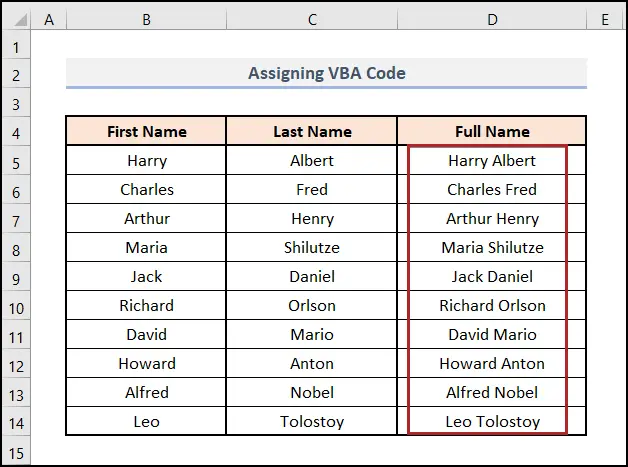
ಅಭ್ಯಾಸ ವಿಭಾಗ
ನೀವೇ ಅಭ್ಯಾಸ ಮಾಡಲು ನಾವು ಬಲಭಾಗದಲ್ಲಿರುವ ಪ್ರತಿ ಹಾಳೆಯಲ್ಲಿ ಕೆಳಗಿನಂತೆ ಅಭ್ಯಾಸ ವಿಭಾಗವನ್ನು ಒದಗಿಸಿದ್ದೇವೆ. ದಯವಿಟ್ಟು ಅದನ್ನು ನೀವೇ ಮಾಡಿ.

ತೀರ್ಮಾನ
ಈ ಲೇಖನವು ಎಕ್ಸೆಲ್ನಲ್ಲಿ ಕಾಲಮ್ಗಳಿಗೆ ಪಠ್ಯವನ್ನು ರಿವರ್ಸ್ ಮಾಡಲು ಸುಲಭ ಮತ್ತು ಸಂಕ್ಷಿಪ್ತ ಪರಿಹಾರಗಳನ್ನು ಒದಗಿಸುತ್ತದೆ. ಅಭ್ಯಾಸ ಫೈಲ್ ಅನ್ನು ಡೌನ್ಲೋಡ್ ಮಾಡಲು ಮರೆಯಬೇಡಿ. ಈ ಲೇಖನವನ್ನು ಓದಿದ್ದಕ್ಕಾಗಿ ಧನ್ಯವಾದಗಳು, ಇದು ಸಹಾಯಕವಾಗಿದೆಯೆಂದು ನಾವು ಭಾವಿಸುತ್ತೇವೆ. ನೀವು ಯಾವುದೇ ಪ್ರಶ್ನೆಗಳು ಅಥವಾ ಸಲಹೆಗಳನ್ನು ಹೊಂದಿದ್ದರೆ ದಯವಿಟ್ಟು ಕಾಮೆಂಟ್ ವಿಭಾಗದಲ್ಲಿ ನಮಗೆ ತಿಳಿಸಿ. ಇನ್ನಷ್ಟು ಅನ್ವೇಷಿಸಲು ದಯವಿಟ್ಟು ನಮ್ಮ ವೆಬ್ಸೈಟ್ ಎಕ್ಸೆಲ್ಡೆಮಿ ಗೆ ಭೇಟಿ ನೀಡಿ.

